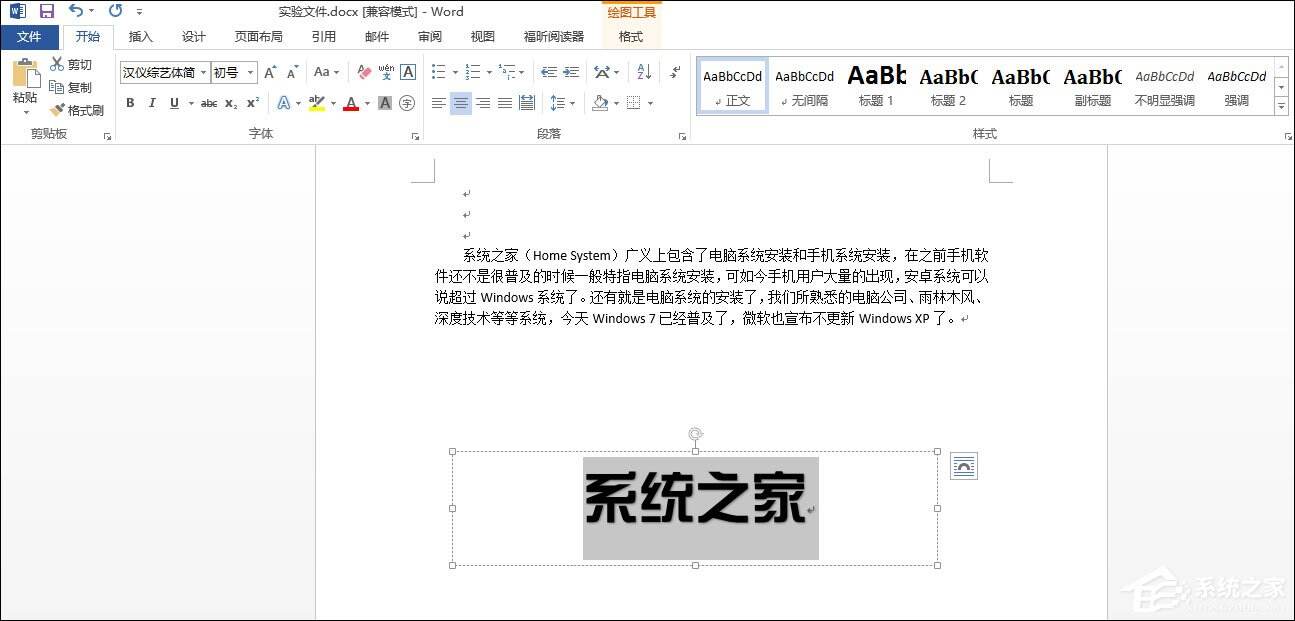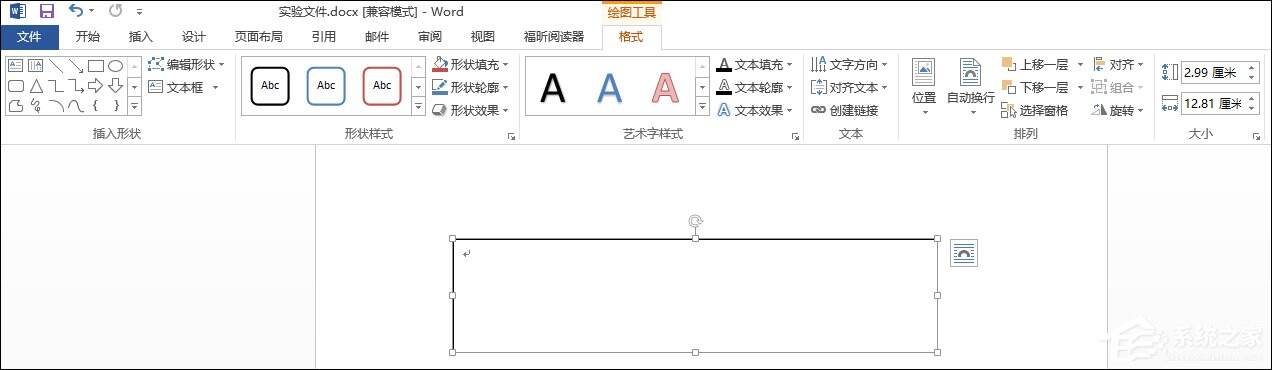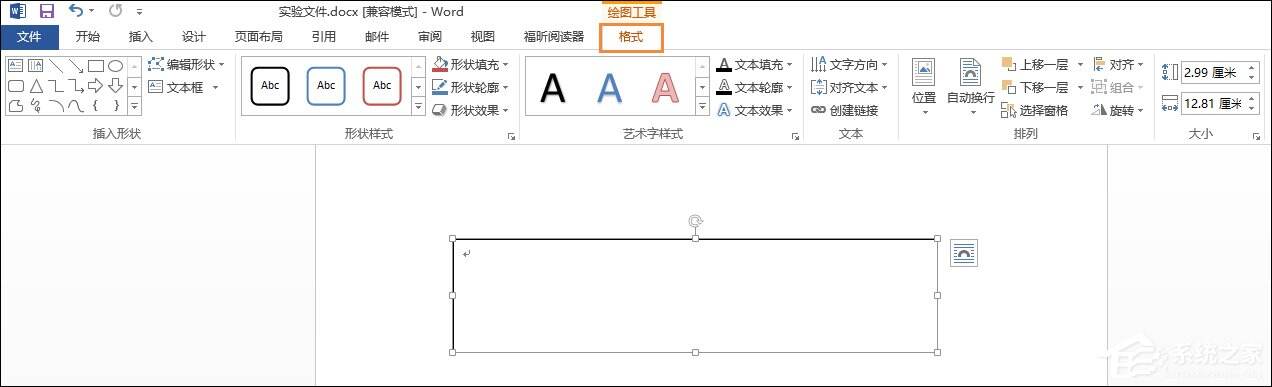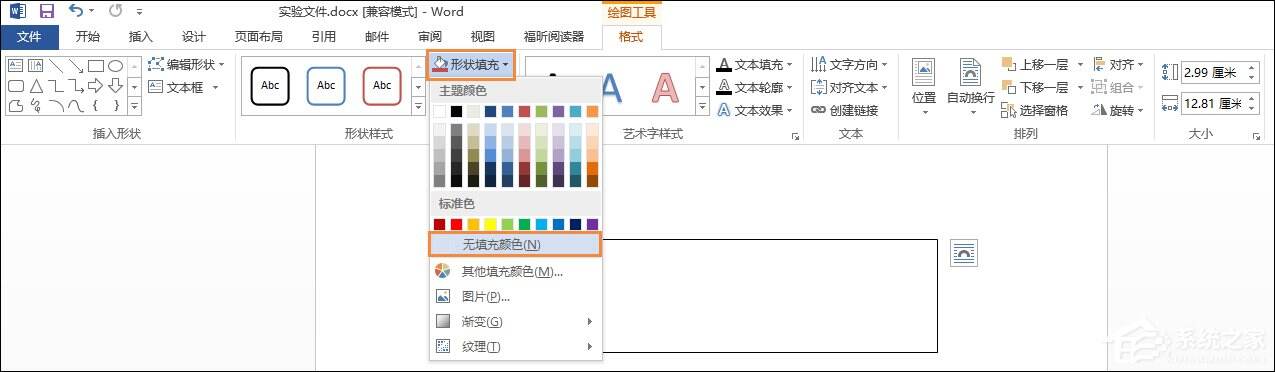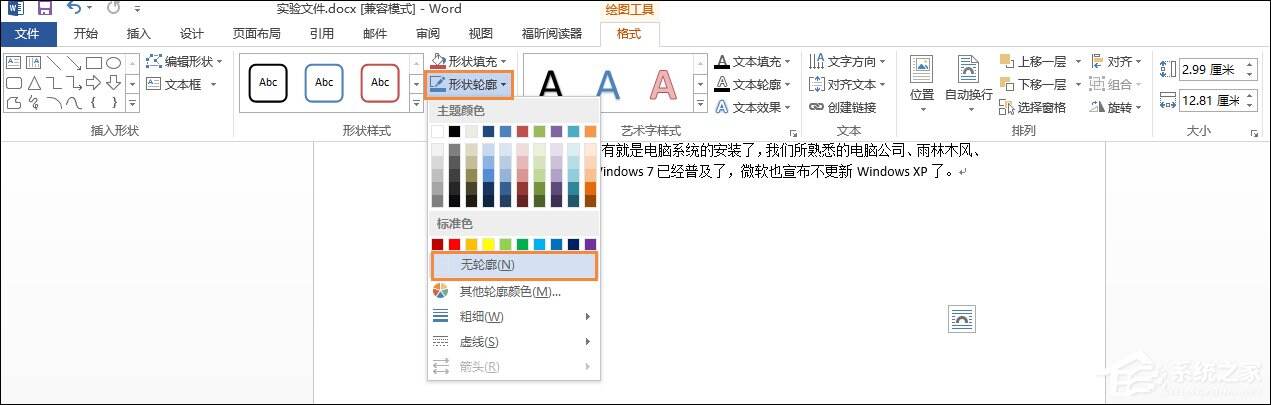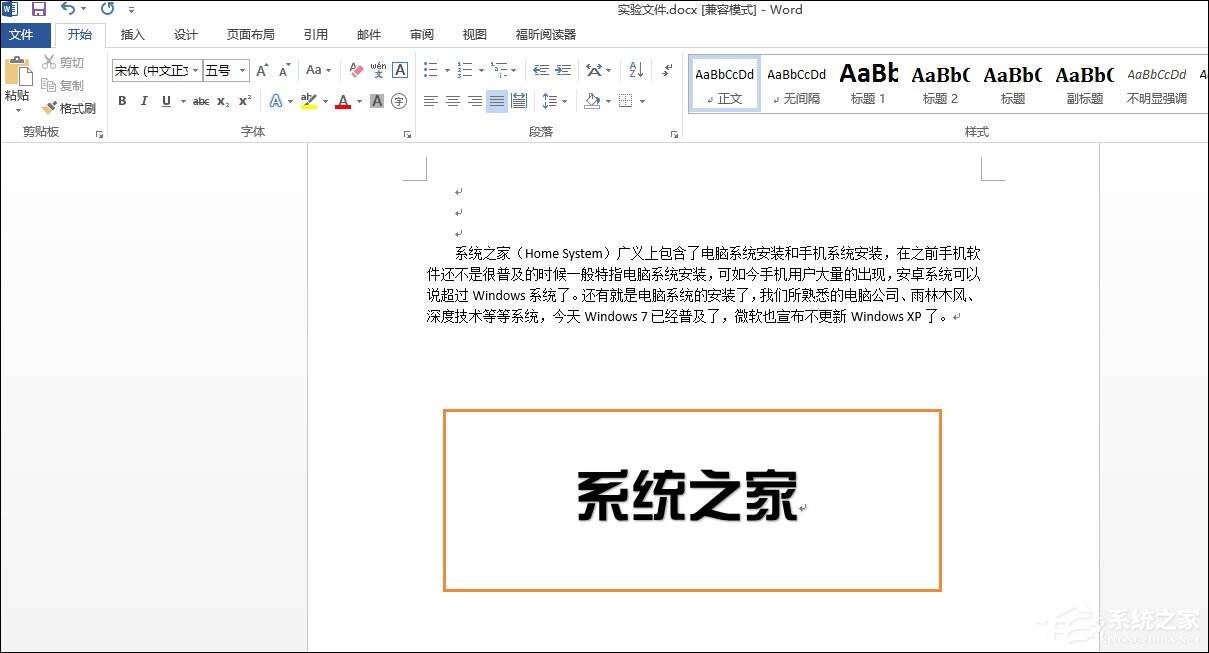Word文档文本框透明怎么设置?文本框如何配置才能无边框?
办公教程导读
收集整理了【Word文档文本框透明怎么设置?文本框如何配置才能无边框?】办公软件教程,小编现在分享给大家,供广大互联网技能从业者学习和参考。文章包含320字,纯文字阅读大概需要1分钟。
办公教程内容图文
Word文档文本框透明且无边框怎么设置
1、运行Word,点击“插入”-“文本框”。
2、再点击“绘制文本框”。
3、绘制好文本框后,点击“选择文本框”。
4、点击菜单栏中的“格式”。(绘制好文本框才会出现格式)
5、去掉文本框底色:选择“形状填充”-“无填充颜色”。
6、去掉边框:选择“形状轮廓”-“无轮廓”。
7、文本框透明前后效果图。
以上步骤便是Word文档设置文本框透明且无边框的方法,之后的文本框内文字,和正常文字没有区别,可随意设置字体和颜色。
办公教程总结
以上是为您收集整理的【Word文档文本框透明怎么设置?文本框如何配置才能无边框?】办公软件教程的全部内容,希望文章能够帮你了解办公软件教程Word文档文本框透明怎么设置?文本框如何配置才能无边框?。
如果觉得办公软件教程内容还不错,欢迎将网站推荐给好友。